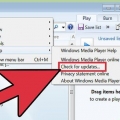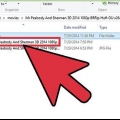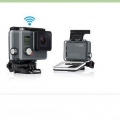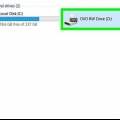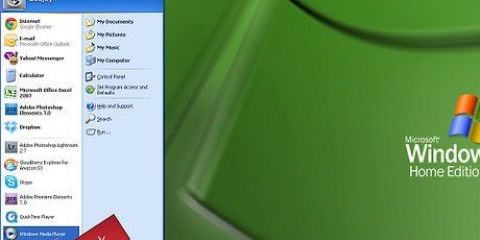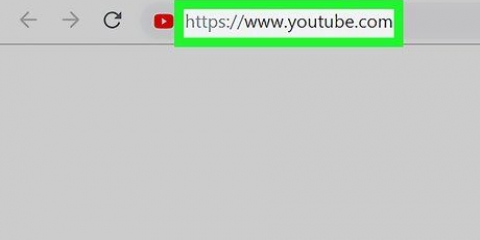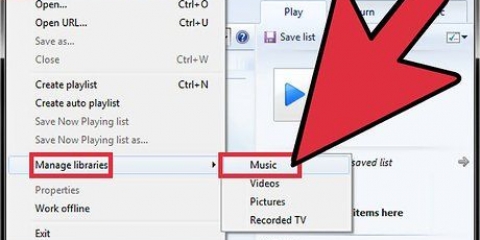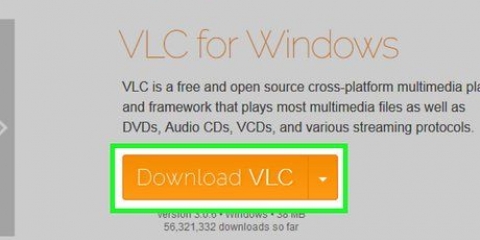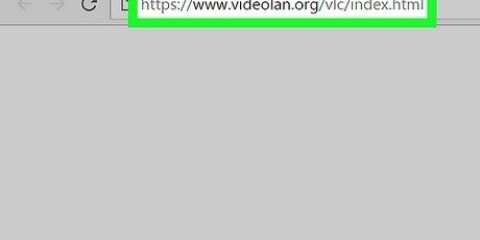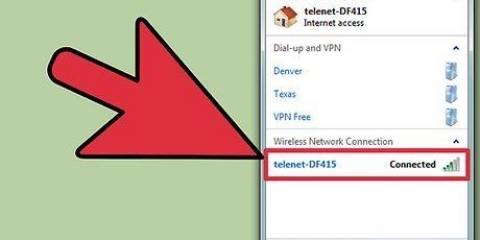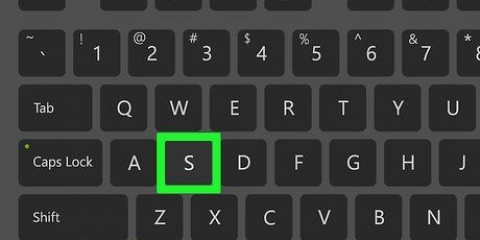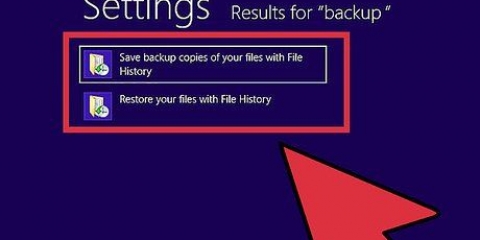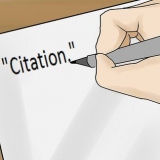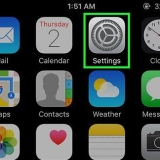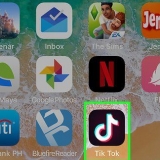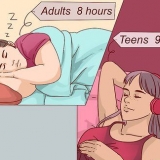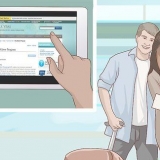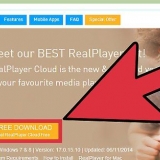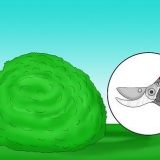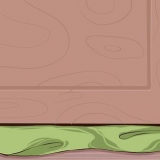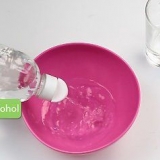hvis DVD`en er fra et andet område, er der en chance for, at disken ikke kan afspilles. Dette skyldes, at regioner er kodet i DVD-afspillere for at forhindre piratkopiering. For at afspille DVD`er fra en anden region skal du flashe din DVD-afspillers firmware, hvilket ikke anbefales, medmindre det er absolut nødvendigt. Hvis du har installeret en anden DVD-afspiller, kan den forstyrre Windows Media Player. Brug enten den anden DVD-afspiller eller fjern det program, så Windows Media Player fungerer korrekt igen. Din DVD-afspiller kan være beskadiget. Hvis dette er tilfældet, skal du have en erstatning. Se Installation af et dvd-drev For mere information.






Din DVD-afspiller kan kun afspille DVD`er fra samme region. Hvis du prøver at afspille en import-dvd, skal du muligvis dykke lidt dybere ned i at flashe din dvd-afspillers firmware. Hvis din dvd-afspiller ikke virker, kan den ikke afspille dvd`er. Du skal muligvis installere en ny DVD-afspiller i dette tilfælde. Læs Installation af et dvd-drev For mere information.
Afspilning af en dvd med windows media player
Indhold
Microsoft gør DVD-afspilning lidt forvirrende, fordi nogle versioner af Windows understøtter det og andre ikke. Hvis du bruger Windows 8 eller 10, skal du installere separat software til det. Hvis du bruger Windows 7, kan du normalt afspille dvd`er uden problemer. Bruger du XP eller Vista, får du også det bedste resultat ved at bruge en anden afspiller.
Trin
Metode 1 af 3: Windows 10 og 8

1. Download en medieafspiller. Windows 10 og 8 leveres ikke med understøttelse af DVD eller Blu-Ray. Microsoft har ophørt med at understøtte videoafspilning på optiske medier, så det er ikke længere muligt at afspille dvd`er i Windows Media Player. Der er ingen måde at aktivere dette på uden at betale for den officielle DVD-afspiller fra Windows Store, så du skal bruge en anden medieafspiller såsom VLC eller MPC-HC. Disse afspillere tilbyder også meget mere robust understøttelse af andre videoformater, såsom MKV. Microsoft tilbød tidligere en opgradering til Windows 8, der gjorde DVD-afspilning mulig igen, men den er ikke længere tilgængelig.
- VLC er en af de mest populære videoafspillere og kan afspille dvd`er og forskellige Blu-Ray-diske. Du kan downloade VLC gratis fra videolan.org/vlc. VLC er en open source-afspiller og indeholder ingen annoncer eller spyware.
- MPC-HC (Media Player Classic) er en anden populær medieafspiller. Du kan downloade det gratis fra mpc-hc.org. Ligesom VLC er MPC-HC et open source-program og indeholder ikke adware.

2. Installer medieafspilleren. Kør installationsprogrammet efter download for at installere din nye medieafspiller. De fleste brugere kan forlade standardindstillingerne. Den nye medieafspiller bliver standardmedieafspilleren for de fleste mediefiler, noget du kan tilpasse under installationen.

3. Indsæt den DVD, du vil se. Afhængigt af dine indstillinger får du muligvis meddelelser om at starte din nye medieafspiller.

4. Åbn medieafspilleren, hvis du ikke bliver bedt om at starte programmet. Hvis du ikke får besked om at starte din nye afspiller, når du indsætter dvd`en, skal du starte programmet fra startmenuen.

5. Åbn disken. Klik på menuen Medier eller Filer, og vælg Indlæs disk. Vælg den type disk, du har indsat (DVD, Blu-Ray), og vælg drevet. DVD`en begynder at spille.

6. Hvis du ikke kan afspille disken, skal du bruge den medieafspiller, der fulgte med din dvd-afspiller. De fleste DVD- og Blu-Ray-afspillere leveres med medieafspilningssoftware. Du kan bruge disse programmer, hvis disken ikke virker i en tredjepartsafspiller. Dette er mere almindeligt med Blu-Ray-diske end med DVD`er, da de har mere kraftig kopibeskyttelse.
Hvis du ikke har softwaren, der fulgte med dvd-afspilleren, kan du normalt finde en gratis version på producentens hjemmeside. Softwaren er muligvis allerede installeret på din computer og kan findes i afsnittet "Alle programmer" i startmenuen eller skærmen.
Metode 2 af 3: Windows 7

1. Tjek hvilken version af Windows 7 du kører. Windows 7 Home Premium, Ultimate og Enterprise kommer med muligheden for at afspille dvd`er. Du vil uden problemer kunne afspille dvd`er i Windows Media Player. Home Basic og Starter har dog ikke denne mulighed, og du skal bruge en anden spiller til dette.
- Du kan hurtigt se, hvilken version af Windows du har, ved at trykke på ⊞ vinde+pause og se på afsnittet "Windows-version" i systemvinduet, der vises.

2. Indsæt dvd`en og åbn Windows Media Player. Hvis du bruger en version af Windows 7, der understøtter DVD-afspilning, bør du være i stand til at afspille den pågældende DVD i Windows Media Player eller Windows Media Center uden problemer.

3. Find ud af, hvor problemet ligger, når en dvd ikke kan afspilles. Der er et par grunde til, at en dvd muligvis ikke kan afspilles i Windows 7:

4. Installer en tredjepartsafspiller, hvis du ikke kan få Windows Media Player til at fungere. Der er en god chance for, at et program som VLC-afspiller eller MPC-HC vil kunne afspille en DVD, hvis det ikke virker med Windows Media Player. Du kan downloade VLC gratis fra videolan.org/vlc og MPC-HC fri for mpc-hc.org. Begge er fri for open source og spyware.
Når du har installeret programmet, skal du bruge det til at indlæse din DVD. Disse programmer er til ingen nytte, hvis DVD`en er fra en anden region, men DVD`er fra din region burde normalt ikke være et problem.
Metode 3 af 3: Windows XP og Vista

1. Download en ikke-Microsoft-videoafspiller. Selvom du kan installere en codec-pakke eller dekoder for at aktivere DVD-afspilning i Windows Media Player, koster de penge eller indeholder adware. Det er meget nemmere at afspille dine dvd`er i XP eller Vista med en anden medieafspiller. Lader dig afspille stort set alle videoformater, inklusive den populære MKV.
- De to mest kendte afspillere er VLC og MPC-HC. Begge er gratis, open source og indeholder ingen spyware. Du kan downloade VLC fra videolan.org/vlc og MPC-HC fra mpc-hc.org.

2. Installer det downloadede program. Kør installationsprogrammet og følg vejledningen på skærmen. Ingen af programmerne installerer spyware, hvis du downloadede softwaren direkte fra det officielle websted. De fleste brugere kan lade standardindstillingerne være uændrede.

3. Indsæt den DVD, du vil se. Indsæt dvd`en i din computers dvd-afspiller. Sørg for, at denne afspiller er i stand til at afspille dvd`er.

4. Start dit nye program, hvis dette ikke sker automatisk. Du vil kunne finde din nye medieafspiller i startmenuen eller på dit skrivebord. Kør programmet, hvis det ikke sker automatisk, når du indsætter dvd`en.

5. Begynd at afspille DVD`en. Klik på knappen Afspil i din medieafspiller for at afspille DVD`en. Du skal muligvis vælge dit diskdrev, før du afspiller DVD.

6. Find ud af, hvor problemet ligger, når en dvd ikke kan afspilles. Nogle gange kan en DVD bare ikke afspilles af flere årsager:
Artikler om emnet "Afspilning af en dvd med windows media player"
Оцените, пожалуйста статью
Lignende
Populær